Ez a bejegyzés megoldásokat tartalmaz a javításra OF 1067 hibakód a Valorantban . A Valorant egy csapatalapú, első személyű taktikai lövöldözős játék, amely a jövőben játszódik. A történet több ügynök körül forog a világ minden tájáról, akiknek azt a feladatot kapták, hogy megvédjék otthonaikat egy másik világ rejtélyes ellenségei ellen. A játékot a Riot Games fejlesztette ki, ugyanazokkal a funkciókkal és elemekkel, mint a többi népszerű Counter-Strike és Overwatch játék. De a közelmúltban a felhasználók panaszkodtak a Valorant VAN 1067 hibakódjára. Ez a hiba általában a játék indításakor jelentkezik. A teljes hibaüzenet a következő:
KAPCSOLATI HIBA
A VALORANT csatlakozási hibát észlelt. Kérjük, indítsa újra a klienst az újracsatlakozáshoz.
Hibakód: VAN 1067

Javítsa ki a VAN 1067 hibakódot a Valorantban
A VAN 1067 hibakód kijavításához indítsa újra a Riot klienst, és próbálja meg újraindítani a játékot. A probléma megoldásához megpróbálhatja újraindítani a vgc szolgáltatást. Ha azonban ez nem működik, próbálja ki az alábbi módszereket:
- Ellenőrizze a rendszerkompatibilitást
- Bátor javítás
- Indítsa újra a vgc szolgáltatást
- Ellenőrizze a Valorant szervereket
- Indítsa újra a Riot Client programot
- Engedélyezze a TPM 2.0-t és a Biztonságos rendszerindítást
- Engedélyezze a játékot a tűzfalon keresztül
Most pedig lássuk ezeket részletesen.
msdn hibakeresés whea_uncorrectable_error
1] Ellenőrizze a rendszerkompatibilitást
Mielőtt elkezdené a különböző hibaelhárítási módszereket, ellenőrizze, hogy eszköze megfelel-e a minimális követelményeknek. Lehetséges, hogy eszköze nem felel meg a Valorant futtatásához szükséges minimális követelményeknek.
- TE: Windows 7 64 bites, Windows 8.1 64 bites vagy Windows 11/10 64 bites
- Processzor: Intel i3-4150 (Intel), Ryzen 3 1200 (AMD)
- Memória: 4 GB RAM, 1 GB VRAM
- Grafika: Geforce GT 730, Radeon R7 240
- DirectX: 12-es verzió
- Hálózat: Szélessávú internetkapcsolat
2] Bátor javítás
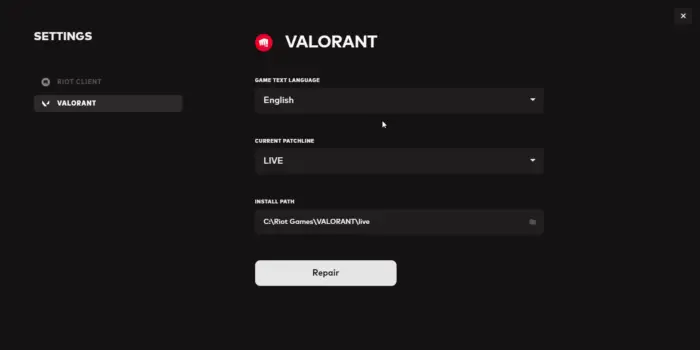
A hiba akkor fordulhat elő, ha a játék belső fájljai valamilyen módon megsérülnek. A Riot kliens az ehhez hasonló korrupciók kijavítására kínál funkciót. Itt van, hogyan:
acronis alternatíva
- Nyissa meg a Riot klienst, kattintson a profil ikonra, és válassza ki Beállítások .
- Navigáljon ide Értékelés és kattintson rá Javítás .
3] Indítsa újra a vgc szolgáltatást
A vgc rendszer a Riot csalás elleni rendszerének része a játékaihoz, beleértve a Valorant-ot is. A VAN 1067 hibakód akkor fordulhat elő, ha a szolgáltatás nem indul el, vagy valamilyen hibával szembesül. A hiba kijavításához indítsa újra a szolgáltatást. Itt van, hogyan:
- megnyomni a ablakok kulcs, típus Szolgáltatások és kattintson a Megnyitás gombra.
- Keresse meg a vgc szolgáltatás. .
- Kattintson a jobb gombbal a szolgáltatásra, és válassza ki Újrakezd .
4] Ellenőrizze a Valorant szervereket
Ellenőrizheti a Valorant szerver állapotát is. Lehetséges, hogy a webhelyszerverek karbantartás alatt állnak, vagy leállásra kell számítani. Ellenőrizheti a szerver állapotát Valorant hivatalos honlapja .
5] Indítsa újra a Riot Client programot
A Riot Client újraindítása az egyik alapvető lépés, amelyet követnie kell a Valorant hibák elhárítása során. Ha azonban az ügyfél egyszerű újraindítása nem működik, akkor ezt a feladatkezelőn keresztül kell megtennie. Itt van, hogyan:
- megnyomni a ablakok kulcs, keressen Feladatkezelő és kattintson a Megnyitás gombra.
- Egyszer a Feladatkezelő megnyílik, keresse meg a Riot kliens .
- Kattintson a jobb gombbal a Riot Clientre, és válassza ki Utolsó feladat .
- Most indítsa el a Riot Client programot, és ellenőrizze, hogy a probléma megoldódott-e.
6] Engedélyezze a TPM 2.0-t és a Biztonságos rendszerindítást
Ha továbbra sem tudja kijavítani a hibát, ellenőrizze, hogy a TPM 2.0 és Biztonságos rendszerindítás engedélyezve vannak az eszközön. Itt van, hogyan:
- megnyomni a Windows billentyű + I kinyitni Beállítások .
- Navigáljon ide Rendszer > Helyreállítás és kattintson rá Újraindítás most az Advanced Startup mellett.
- Ide kattints Hibaelhárítás > Speciális beállítások > UEFI firmware-beállítások > Újraindítás .
- Navigáljon ide Biztonság és engedélyezze Megbízható platform modul (TPM) és Biztonságos rendszerindítás .
- Mentse el a változtatásokat, indítsa újra a rendszert, és ellenőrizze, hogy a probléma megoldódott-e.
Összefüggő: Valorant hibakód: VAN9001 , a TPM-et és a Biztonságos rendszerindítást engedélyezni kell
7] Engedélyezze a játékot a tűzfalon keresztül
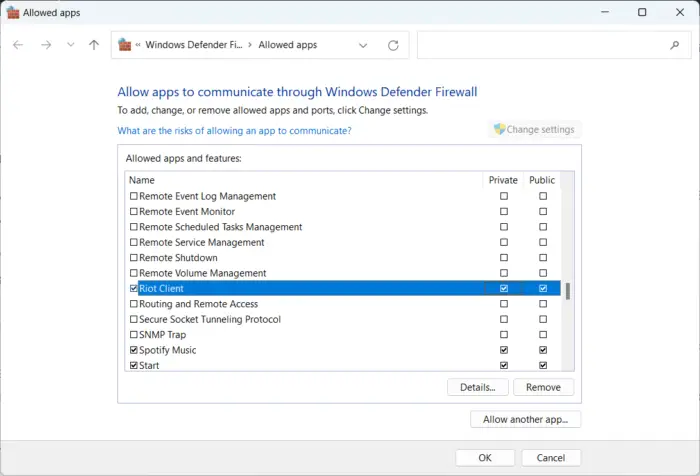
Windows tűzfal időnként beavatkozik a Valorant folyamataiba, és hibás működést okoz. Néhány kivétel a Windows tűzfalban segíthet a VAN 1067 hibakód kijavításában a Valorant rendszeren. Itt van, hogyan:
hibakód m7702 1003
- megnyomni a Windows billentyű + I kinyitni Beállítások .
- Navigáljon ide Adatvédelem és biztonság > Windows biztonság > Tűzfal és hálózatvédelem .
- A Tűzfal lapon kattintson a gombra Alkalmazás engedélyezése a tűzfalon .
- A következő oldalon kattintson a gombra Beállítások megváltoztatása és válassza ki Egy másik alkalmazás engedélyezése .
- Keresse meg a Riot Vanguard mappát; valószínűleg a C partíció Program Files mappájában található („C:\Program Files\Riot Vanguard”), majd válassza ki a „vgc” alkalmazást, és válassza Nyisd ki és kattintson rá Hozzáadás .
- Az Engedélyezett alkalmazások ablakban keresse meg a Vanguard felhasználói módú szolgáltatást, és jelölje be a Privát és a Nyilvános négyzetet.
Javítás: Valorant Error Code VAL 9 a helyes út
Hogyan javíthatom ki a Valorant kliens hibáját?
Először próbálja meg újraindítani a számítógépet és a Riot klienst. Ha ez nem működik, próbálja meg kijavítani a játékfájlokat, és engedélyezze a játékot a tűzfalon. Megpróbálhatja a Riot és a Valorant eltávolítását is, de csak végső esetben.















